mit mehreren Registerkarten
Übersicht
Die mit mehreren Registerkarten sind Standardkomponenten des Bildschirms von Logic Builder.
Standardmäßig stehen die folgenden Navigatoren zur Verfügung:
-
: Sie ermöglicht Ihnen die Verwaltung der Geräte, auf denen die Anwendung ausgeführt werden soll.
-
: Sie ermöglicht die Verwaltung projektspezifischer und globaler POUs sowie von Tasks in einer einzigen Ansicht.
-
: Sie ermöglicht die Verwaltung projektspezifischer und globaler Bibliotheken oder anderer Elemente in einer einzigen Ansicht.
-
: Sie ermöglicht die Gruppierung des Inhalts einer Steuerung entsprechend Ihren individuellen Anforderungen.
Der Zugriff auf die Ansichten erfolgt über das Menü .
Hinzufügen von Elementen zu den Navigatoren
Der Stammknoten eines Navigators stellt ein programmierbares Gerät dar. Sie können weitere Elemente unter diesem Stammknoten hinzufügen.
Um einem -Bildschirm Elemente hinzuzufügen, wählen Sie einfach ein Gerät oder Objekt im Hardware- oder Softwarekatalog am rechten Rand des Logic Builder-Fensters aus und ziehen Sie es in den (z. B. in die ). Die Knoten, in die das ausgewählte Gerät oder Objekt eingefügt werden kann, werden automatisch erweitert und fett formatiert dargestellt. Die anderen Knoten, in die das ausgewählte Gerät oder Objekt nicht eingefügt werden kann, werden abgeblendet. Legen Sie das Gerät oder Objekt auf dem geeigneten Knoten ab. Es wird automatisch eingefügt. Wenn für das Gerät oder Objekt weitere Elemente wie z. B. Kommunikations-Manager erforderlich sind, werden diese automatisch eingefügt.
Alternativ können Sie einen Knoten in der Baumstruktur auswählen. Wenn dem ausgewählten Gerät oder Objekt ein Objekt hinzugefügt werden kann, wird eine grüne Plus-Schaltfläche angezeigt. Klicken Sie auf diese Plus-Schaltfläche, um ein Menü mit einfügbaren Elementen zu öffnen.
Sie können ein Objekt oder Gerät auch mit folgendem Verfahren hinzufügen: Klicken Sie mit der rechten Maustaste auf einen Knoten in einem und führen Sie den Befehl oder aus. Welcher Gerätetyp eingefügt werden kann, hängt von dem im ausgewählten Objekt ab. So können beispielsweise Module für einen PROFIBUS DP-Slave nur dann eingefügt werden, wenn zuvor ein entsprechendes Slave-Gerät eingefügt wurde. Beachten Sie, dass nur solche Geräte zum Einfügen zur Verfügung stehen, die ordnungsgemäß im lokalen System installiert sind und der aktuellen Position in der Baumstruktur entsprechen.
Neupositionieren von Objekten
Verwenden Sie zum Neupositionieren von Objekten die Standardbefehle für die Zwischenablage () im Menü . Alternativ können Sie das ausgewählte Objekt mit der Maus ziehen, während Sie die Maustaste (sowie zum Kopieren gleichzeitig die Strg-Taste) gedrückt halten. Wenn Sie Geräte mit der Kopieren-und-Einfügen-Funktion hinzufügen, wird dem neuen Gerät der gleiche Name gefolgt von einer inkrementellen Nummer zugewiesen.
Beschreibung der Gerätebaumstruktur
Jedes Geräteobjekt in der stellt ein bestimmtes (Ziel-)Hardware-Objekt dar.
Beispiele: Steuerung, Feldbus-Knoten, Buskoppler, Antrieb, E/A-Modul
Geräte und Untergeräte werden in der verwaltet. Andere Objekte, die zum Ausführen einer Anwendung auf einer Steuerung erforderlich sind, sind in anderen gruppiert.
-
Der Stammknoten der Baumstruktur ist ein symbolischer Knoteneintrag:
 <Projektname>
<Projektname>
-
Die Steuerungskonfiguration wird durch die topologische Anordnung der Geräte in der definiert. Die Konfiguration der einzelnen Geräte- oder Task-Parameter erfolgt in entsprechenden Editor-Dialogfeldern. Weitere Informationen finden Sie im Kapitel Taskkonfiguration.
Die Hardware-Struktur wird somit durch die entsprechende Anordnung von Geräteobjekten in der abgebildet und dargestellt, was die Einrichtung eines komplexen, heterogenen Systems aus vernetzten Steuerungen und zugrunde liegenden Feldbussen ermöglicht.
-
Um einem Projekt mit DTMs (Device Type Managers) konfigurierte Geräte hinzuzufügen, aktivieren Sie das Kontrollkästchen im unteren Teil der . Dies bewirkt, dass unterhalb des Stammknotens der Baumstruktur ein Knoten hinzugefügt wird. Unter dem Knoten wird automatisch ein Kommunikations-Manager-Knoten eingefügt. Sie können diesem Knoten das geeignete DTM-Gerät hinzufügen.
Weitere Informationen finden Sie im Device Type Manager (DTM) - Benutzerhandbuch.
-
Um die Diagnosemeldungen eines einzelnen Geräts mit oder ohne untergeordnete Geräte zu quittieren, führen Sie den Befehl bzw. im Kontextmenü des Geräteobjekts aus.
Die Geräteobjekte werden markiert, sobald Diagnosemeldungen verfügbar sind:
-
Ein rotes Ausrufezeichen gibt an, dass der erkannte Fehler nach wie vor gültig ist.
-
Ein graues Ausrufezeichen gibt an, dass der erkannte Fehler nicht mehr gültig ist.
-
Beispiel einer :
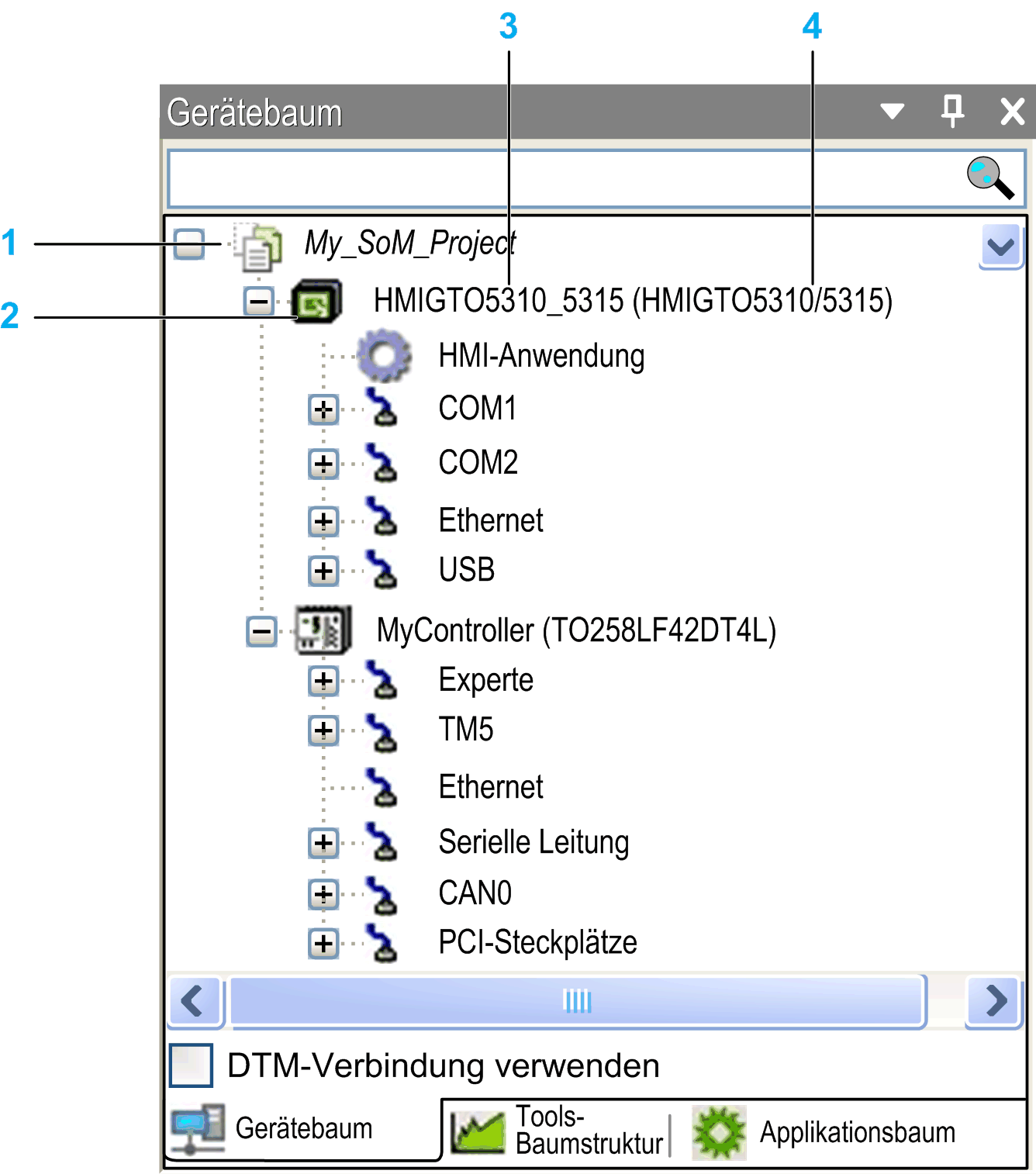
1 Stammknoten
2 Programmierbares Gerät (mit Anwendungen)
3 Symbolischer Gerätename
4 In Gerätebeschreibungsdatei definierter Gerätename
-
Jeder Eintrag in der zeigt das Symbol, den symbolischen Namen (bearbeitbar) und den Gerätetyp (= Gerätename gemäß Gerätebeschreibung).
-
Ein Gerät ist programmierbar oder konfigurierbar. Der Gerätetyp bestimmt die mögliche Position innerhalb der Baumstruktur und außerdem, welche weiteren Ressourcen unter dem Gerät eingefügt werden können.
-
Innerhalb eines einzelnen Projekts können Sie eines oder mehrere programmierbare Geräte konfigurieren, unabhängig von Hersteller oder Typ (mehrere Ressourcen, mehrere Geräte, Netzwerk).
-
Konfigurieren Sie ein Gerät im Hinblick auf Kommunikation, Parameter, E/A-Abbild im Gerätedialogfeld (Geräteeditor). Zum Öffnen des Geräteeditors doppelklicken Sie in der auf den Geräteknoten (siehe Beschreibung des Geräteeditors).
-
Im Online-Modus wird der Status eines Geräts durch ein Symbol vor dem Geräteeintrag angezeigt:
-
 – Steuerung ist verbunden, Anwendung wird ausgeführt, Gerät ist in Betrieb, Daten werden ausgetauscht. Die Option in der Geräteeditor-Ansicht kann aktiviert oder deaktiviert sein.
– Steuerung ist verbunden, Anwendung wird ausgeführt, Gerät ist in Betrieb, Daten werden ausgetauscht. Die Option in der Geräteeditor-Ansicht kann aktiviert oder deaktiviert sein.
-
 – Steuerung ist verbunden und angehalten (STOP). Die Option in der Ansicht des Geräteeditorsaktualisieren ist deaktiviert.
– Steuerung ist verbunden und angehalten (STOP). Die Option in der Ansicht des Geräteeditorsaktualisieren ist deaktiviert.
-
 – Gerät tauscht keine Daten aus, Busfehler erkannt, nicht konfiguriert oder Simulationsmodus (siehe Beschreibung des Befehls ).
– Gerät tauscht keine Daten aus, Busfehler erkannt, nicht konfiguriert oder Simulationsmodus (siehe Beschreibung des Befehls ).
-
 – Gerät läuft 30 Minuten lang im Demo-Modus. Danach endet der Demo-Modus und der Feldbus tauscht keine Daten mehr aus.
– Gerät läuft 30 Minuten lang im Demo-Modus. Danach endet der Demo-Modus und der Feldbus tauscht keine Daten mehr aus.
-
 – Gerät ist konfiguriert, aber nicht voll betriebsfähig. Es werden keine Daten ausgetauscht. Beispiel: CANopen-Geräte befinden sich in der Startphase und im Anlaufzustand.
– Gerät ist konfiguriert, aber nicht voll betriebsfähig. Es werden keine Daten ausgetauscht. Beispiel: CANopen-Geräte befinden sich in der Startphase und im Anlaufzustand.
-
 – Redundanzmodus aktiv: Der Feldbus-Master sendet keine Daten, da sich ein anderer Master im aktiven Modus befindet.
– Redundanzmodus aktiv: Der Feldbus-Master sendet keine Daten, da sich ein anderer Master im aktiven Modus befindet.
-
 – Gerätebeschreibung wurde nicht im Geräte-Repository gefunden. Weitere Informationen zur Installation und Deinstallation von Geräten im Dialogfeld finden Sie in der Beschreibung des Geräte-Repository.
– Gerätebeschreibung wurde nicht im Geräte-Repository gefunden. Weitere Informationen zur Installation und Deinstallation von Geräten im Dialogfeld finden Sie in der Beschreibung des Geräte-Repository.
-
 – Das Gerät läuft, ein untergeordnetes Gerät läuft jedoch nicht oder es wurde eine Diagnosemeldung ausgegeben. Das untergeordnete Gerät wird nicht angezeigt, da die reduziert ist.
– Das Gerät läuft, ein untergeordnetes Gerät läuft jedoch nicht oder es wurde eine Diagnosemeldung ausgegeben. Das untergeordnete Gerät wird nicht angezeigt, da die reduziert ist.
-
 – Das Gerät läuft, ein untergeordnetes Gerät läuft jedoch nicht oder es wurde eine Diagnosemeldung ausgegeben. Eine Diagnose war ausstehend. Das Problem, das den Fehler verursacht hat, ist nicht mehr gültig. Dieses Symbol kann in Verbindung mit verschiedenen anderen Symbolen in dieser Liste angezeigt werden.
– Das Gerät läuft, ein untergeordnetes Gerät läuft jedoch nicht oder es wurde eine Diagnosemeldung ausgegeben. Eine Diagnose war ausstehend. Das Problem, das den Fehler verursacht hat, ist nicht mehr gültig. Dieses Symbol kann in Verbindung mit verschiedenen anderen Symbolen in dieser Liste angezeigt werden.
-
 – Das Gerät läuft nicht oder eine Diagnose steht aus. Das Problem, das den Fehler verursacht hat, ist nach wie vor gültig. Dieses Symbol kann in Verbindung mit verschiedenen anderen Symbolen in dieser Liste angezeigt werden.
– Das Gerät läuft nicht oder eine Diagnose steht aus. Das Problem, das den Fehler verursacht hat, ist nach wie vor gültig. Dieses Symbol kann in Verbindung mit verschiedenen anderen Symbolen in dieser Liste angezeigt werden.
-
-
Die Namen aller verbundenen Geräte und Anwendungen werden grün schattiert dargestellt.
-
Die Namen von Geräten, die im Simulationsmodus laufen (siehe Beschreibung des Befehls ) sind kursiv formatiert.
-
Zusätzliche Diagnoseinformationen stehen in der Geräteeditor-Ansicht zur Verfügung.
Sie können die aktive Anwendung auch auf einem Simulationsgerät ausführen, das standardmäßig automatisch innerhalb des Programmiersystems verfügbar ist. Somit ist kein echtes Zielgerät nötig, um das Online-Verhalten einer Anwendung (zumindest jenes, das zur Ausführung keine Hardware-Ressourcen benötigt) zu testen. Wenn Sie in den Simulationsmodus wechseln, wird ein Eintrag in der in Kursivschrift angezeigt und Sie können sich bei der Anwendung anmelden.
Informationen zur Konvertierung von Gerätereferenzen beim Öffnen von Projekten finden Sie im Kompatibilitäts- und Migrationshandbuch.
Anordnen und Konfigurieren von Objekten in der
Hinzufügen von Geräten/Objekten:
Um in der Geräte oder Objekte hinzuzufügen, wählen Sie einfach ein Gerät oder Objekt im Hardwarekatalog am rechten Rand des Logic Builder-Fensters aus und ziehen Sie es in die . Die Knoten, in die das ausgewählte Gerät oder Objekt eingefügt werden kann, werden erweitert und fett formatiert dargestellt. Die anderen Knoten, in die das ausgewählte Gerät oder Objekt nicht eingefügt werden kann, werden abgeblendet. Legen Sie das Gerät oder Objekt auf dem geeigneten Knoten ab. Es wird automatisch eingefügt.
Alternativ können Sie einen Knoten in der Baumstruktur auswählen. Wenn dem ausgewählten Gerät oder Objekt ein Objekt hinzugefügt werden kann, wird eine grüne Plus-Schaltfläche angezeigt. Klicken Sie auf die Plus-Schaltfläche, um ein Menü mit einfügbaren Elementen zu öffnen.
Alternativ können Sie ein Objekt oder Gerät auch mit folgendem Verfahren hinzufügen: Klicken Sie mit der rechten Maustaste auf einen Knoten in der und führen Sie den Befehl oder aus. Welcher Gerätetyp eingefügt werden kann, hängt von dem in der ausgewählten Objekt ab. So können beispielsweise Module für einen PROFIBUS DP-Slave nur dann eingefügt werden, wenn zuvor ein entsprechendes Slave-Gerät eingefügt wurde. Unter nicht programmierbaren Geräten können keine Anwendungen eingefügt werden.
Beachten Sie, dass nur solche Geräte zum Einfügen zur Verfügung stehen, die ordnungsgemäß im lokalen System installiert sind und der aktuellen Position in der Baumstruktur entsprechen.
Neupositionieren von Objekten:
Verwenden Sie zum Neupositionieren von Objekten die Standardbefehle für die Zwischenablage () im Menü . Alternativ können Sie das ausgewählte Objekt mit der Maus ziehen, während Sie die Maustaste (sowie zum Kopieren gleichzeitig die Strg-Taste) gedrückt halten. Beachten Sie den Befehl : Wenn das einzufügende Objekt unterhalb oder oberhalb des ausgewählten Eintrags eingefügt werden kann, wird das Dialogfeld geöffnet. Hier können Sie die Einfügeposition festlegen. Wenn Sie Geräte mit der Kopieren-und-Einfügen-Funktion hinzufügen, wird dem neuen Gerät der gleiche Name gefolgt von einer inkrementellen Nummer zugewiesen.
Aktualisieren der Geräteversion:
Ein Gerät, das bereits in die eingefügt wurde, kann durch eine andere Version desselben Gerätetyps oder durch ein Gerät eines anderen Typs ersetzt werden (Geräteaktualisierung). Hierbei wird eine unter dem jeweiligen Gerät eingerückte Konfigurationsbaumstruktur so lange wie möglich beibehalten.
Hinzufügen von Geräten zum Stammknoten:
Auf der Ebene unmittelbar unter dem Stammknoten <Projektname> können nur Geräte positioniert werden. Wenn Sie im Dialogfeld einen anderen Objekttyp wie z. B. eine auswählen, wird dieses Objekt zum Knoten der hinzugefügt.
Unterknoten:
Ein Gerät wird als Knoten in die Baumstruktur eingefügt. Falls in der Gerätebeschreibungsdatei definiert, werden Unterknoten automatisch eingefügt. Ein Unterknoten kann ein anderes programmierbares Gerät sein.
Einfügen von Geräten unter einem Geräteobjekt:
Sie können weitere Geräte unter einem Geräteobjekt einfügen. Voraussetzung ist, dass diese im lokalen System installiert und somit im Hardwarekatalog oder im Dialogfeld bzw. verfügbar sind. Die Geräteobjekte werden in der Baumstruktur von oben nach unten sortiert: Auf einer bestimmten Baumstrukturebene werden zunächst die programmierbaren Geräte angeordnet, gefolgt von allen weiteren Geräten, die alphabetisch sortiert sind.
Beschreibung der
Die , die Taskkonfiguration sowie Taskobjekte werden in der verwaltet.
Die für die Programmierung eines Geräts erforderlichen Objekte (Anwendungen, Textlisten usw.) werden in der verwaltet. Geräte, die nicht programmierbar sind (nur Konfiguration), können nicht als Programmierobjekte zugewiesen werden. Sie können die Werte der Geräteparameter im Parameterdialogfeld des Geräteeditors bearbeiten.
Programmierobjekte wie bestimmte POUs oder globale Variablenlisten können in der über zwei verschiedenen Verfahren verwaltet werden, je nach ihrer Deklaration:
-
Wenn sie als Unterknoten des Knotens deklariert sind, können alle Geräte auf diese Objekte zugreifen.
-
Wenn sie als Unterknoten des Knotens deklariert sind, können nur die Geräte, die in diesem Knoten deklariert sind, auf diese Objekte zugreifen.
Ein kann nur in die eingefügt werden.
Unter jeder Anwendung können Sie zusätzliche Programmierobjekte, wie z. B. , oder Visualisierungsobjekte einfügen. Fügen Sie eine Taskkonfiguration unter einer Anwendung ein. In dieser Taskkonfiguration müssen die Programmaufrufe definiert werden (Instanzen von POUs aus dem Knoten der oder gerätespezifische POUs). Beachten Sie, dass die Anwendung in der Ansicht des jeweiligen Geräteeditors definiert wird.
Beschreibung der
Bibliotheken werden in der verwaltet. Geräte, die nur konfiguriert (nicht programmiert) sind, können den oben beschriebenen Programmierobjekten nicht zugewiesen werden. Sie können die Werte der Geräteparameter im Parameterdialogfeld des Geräteeditors bearbeiten.
Programmierobjekte wie der können in der über zwei verschiedenen Verfahren verwaltet werden, je nach ihrer Deklaration:
-
Wenn sie als Unterknoten des Knotens deklariert sind, können alle Geräte auf diese Objekte zugreifen.
-
Wenn sie als Unterknoten des Knotens deklariert sind, können nur die Geräte, die in diesem Knoten deklariert sind, auf diese Objekte zugreifen.